
免費資源網路社群介紹過不少配色工具,大部分都是以色卡方式呈現,讓使用者從眾多顏色組合中挑選自己喜歡的顏色選項,比較特殊的例如 NIPPON COLORS 選出日本最具代表性的 250 種顏色組合;或是收錄世界知名品牌顏色 BrandColors,Material UI 則有 Google、微軟或其他社群網站的代表色,相當實用有趣。
本文要介紹的 Colordot 也是另一款特別的配色、選色器,不用下載安裝軟體,直接從瀏覽器就能操作,為什麼說它特別呢?因為 Colordot 不提供你任何色彩,而是給你一個空白頁面,只要在上面移動滑鼠就會自動調整及切換顏色,按下滑鼠後就會固定顏色並顯示色碼。
假如你正好想挑選配色,但又沒有任何想法的話,或許上去 Colordot 搖一搖點點滑鼠,可以有一些讓你覺得不錯的顏色出現。
網站名稱:Colordot
網站鏈結:https://color.hailpixel.com/
使用教學
STEP 1
開啟 Colordot 網站後可以預設的色碼,這網站的呈現方式是顏色會在背景顯示,然後色碼顯示於網頁中央(使用 HEX 網頁色碼值),點擊滑鼠左鍵就會立即「暫存顏色」。
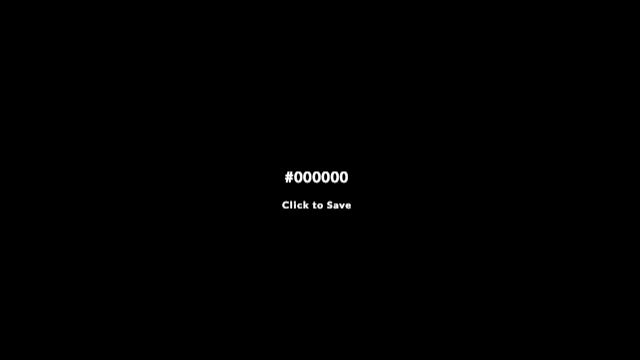
STEP 2
當你按下滑鼠左鍵時,當前的顏色會立即被儲存然後移到左邊,你就能在右邊繼續滑動游標來選出下一個顏色,有一點像選色器的概念。
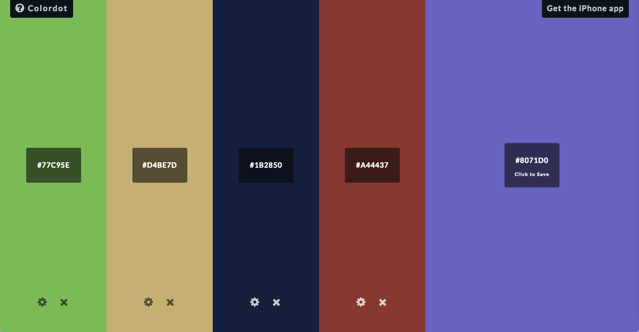
隨著挑選的顏色越多,可容納色塊的欄位也會越來越少,每個範圍的空間也會縮小,當你要取用之前的顏色時,只要複製顏色上方的色碼即可。
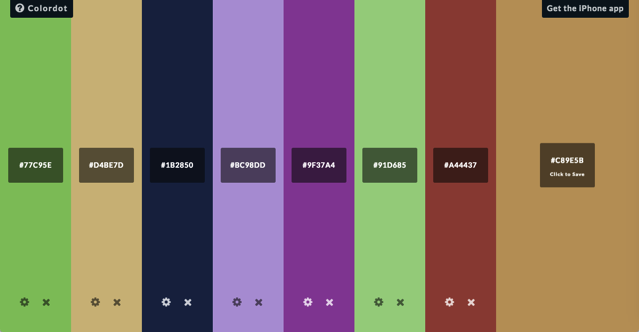
STEP 3
注意到每個色塊最底下的兩個圖示嗎?分別為設定和刪除,開啟設定可調整顏色的 RGB、HSL 值,對於微調色彩來說還蠻有用。
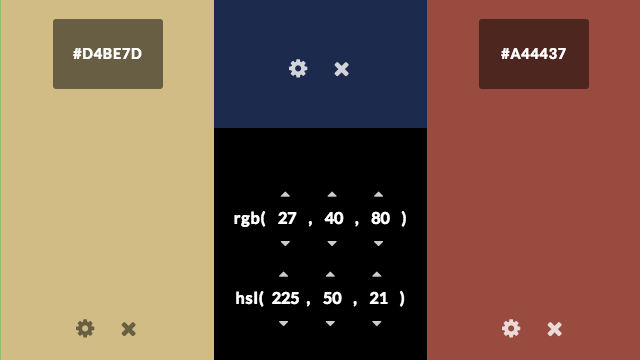
話說回來,顏色一直不是簡單的事,但這個工具確實有那麼一點點有趣,至少我從沒這樣挑選過顏色。








